Cum să dezactivezi notificările pe Android
Publicat: 2022-01-29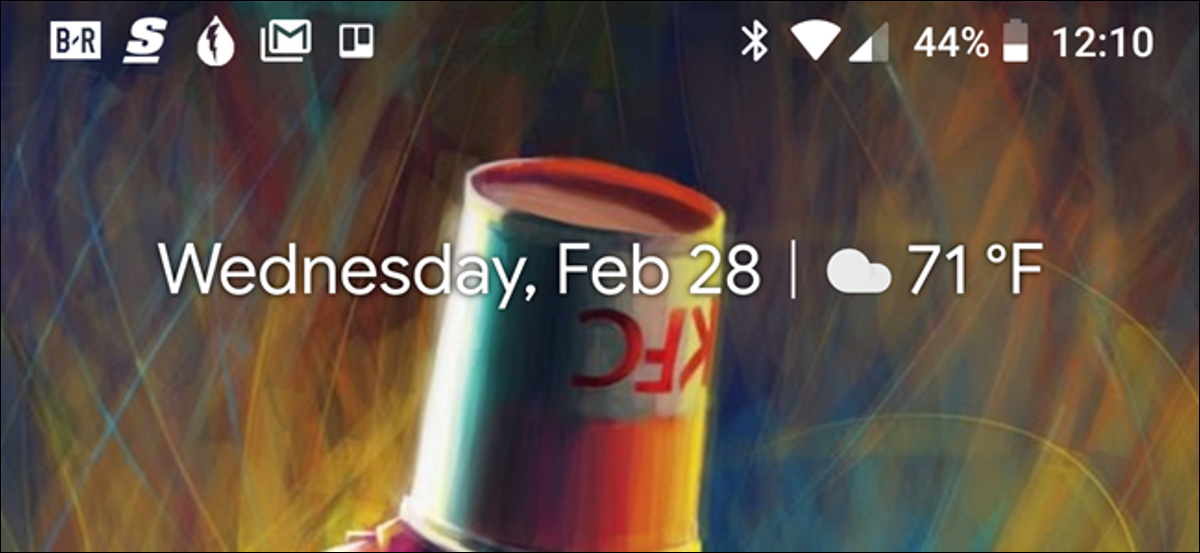
Notificările sunt grozave, iar sistemul de notificare Android este, fără îndoială, cel mai bun de acolo. Dar dacă vine un moment în care nu aveți nevoie de toate aceste notificări, iată cum să le închideți.
Deoarece Android este disponibil gratuit pentru descărcare și personalizare de către producători, modificarea setărilor de notificare poate fi ușor diferită în funcție de diferite versiuni și versiuni ale producătorului de sistem de operare. Ca atare, vom împărți discuția despre dezactivarea notificărilor în mai multe categorii, bazate pe cele mai populare dispozitive și versiuni de acolo. În primul rând, totuși, haideți să aruncăm o privire asupra modului de oprire temporară a notificărilor cu funcția Nu deranjați - aceasta este destul de consistentă în toate versiunile.
Utilizați Nu deranja pentru a opri temporar notificările
Când vine vorba de Nu deranjați pe Android, nu a fost întotdeauna clar la ce vă puteți aștepta de la aceste setări. Din fericire, începând cu cea mai recentă versiune a sistemului de operare, Google pare să se stabilească cu funcționalitatea.
Esența este în esență aceasta: când ați activat Nu deranjați (deseori doar abreviat ca DND), notificările dvs. vin, dar nu scot sunete. Excepția aici este orice aplicație pe care le-ați setat la Modul prioritar. Acestea pot scoate în continuare sunete.
LEGATE: Setările confuze „Nu deranja” ale Androidului, explicate
În mod similar, puteți seta anumite contacte ca „Marcate cu stea” și apoi permiteți mesajelor sau apelurilor de la acele persoane de contact să ocolească restricțiile Nu deranjați. Pentru a face acest lucru, trebuie doar să atingeți steaua de lângă numele persoanei de contact în aplicația Contacte.
Apoi, în meniul Setări > Sunete > Nu deranja > Permite numai cu prioritate (etichetat ca „Permite excepții” pe dispozitivele Samsung), setați opțiunile Mesaje și apeluri la „Numai de la contactele marcate cu stea” (sau „„Numai contactele favorite” pe Samsung).
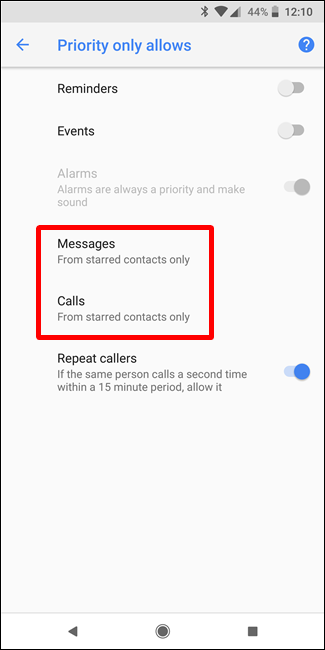
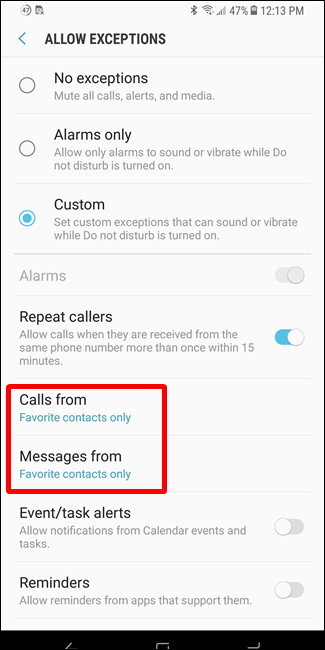
De asemenea, puteți seta ore automate pentru Nu deranja, care sunt grozave pentru noapte.
Dezactivați notificările pe stoc Android
Stoc Android - ca și ceea ce se găsește pe telefoanele Nexus și Pixel (printre altele) - este cea mai pură versiune de Android disponibilă. Este Android așa cum intenționează Google.
LEGATE: Cum să utilizați noile canale de notificare Android Oreo pentru personalizarea notificărilor ultragranulare
Acestea fiind spuse, modificările notificărilor sunt diferite în diferite versiuni, mai ales când vine vorba de cea mai nouă versiune a sistemului de operare: Android 8.x (Oreo). Oreo a primit o revizuire majoră a întregului sistem de gestionare a notificărilor, așa că este dramatic diferit față de predecesorii săi. În timp ce această postare se concentrează exclusiv pe modul de dezactivare a notificărilor, avem și o privire mult mai detaliată asupra modului de utilizare a canalelor de notificare Oreo pentru un control mai granular.
Dezactivați notificările pe Android 8.x (Oreo)
Pentru a dezactiva notificările aplicației pe Android Oreo stoc, trageți în jos fereastra de notificare, apoi atingeți pictograma roată pentru a accesa meniul Setări. De acolo, alegeți setarea „Aplicații și notificări”.
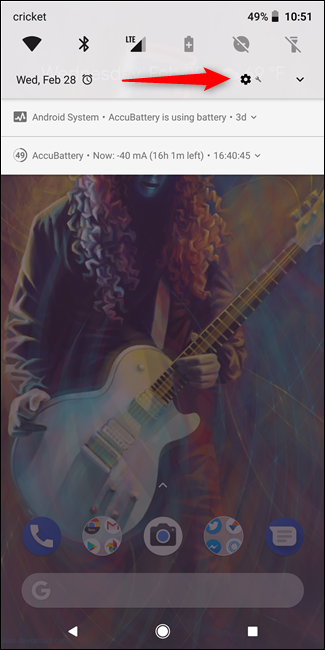
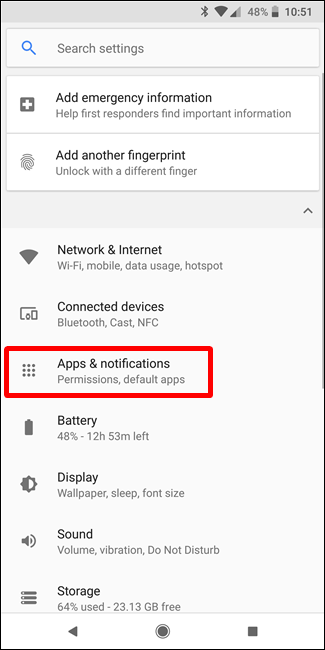
Selectați opțiunea „Notificări”.
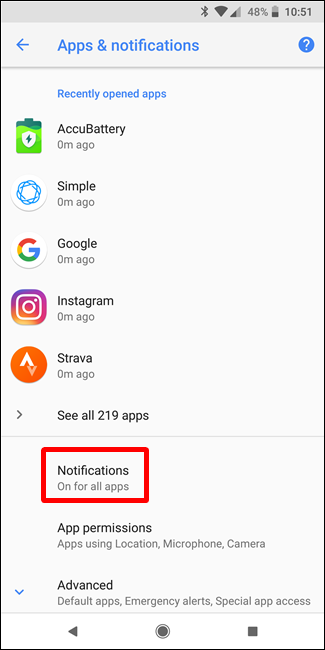
Intrarea de sus aici arată probabil că notificările sunt „Activate pentru toate aplicațiile”—aceasta este implicit. Atingeți acest lucru pentru a accesa lista fiecărei aplicații instalate pe telefon, împreună cu setările de notificare ale fiecărei aplicații.
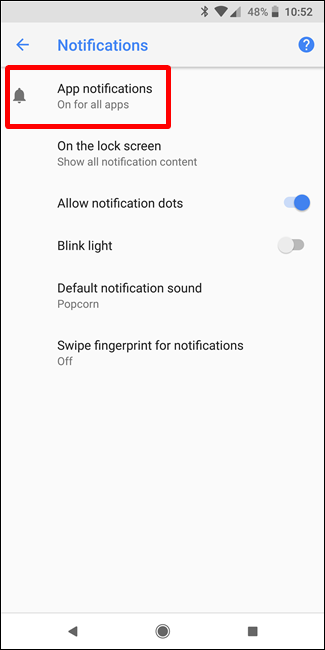
Fiecare aplicație are propriile opțiuni de notificare individuale, așa că atingeți aplicația pe care doriți să o controlați și apoi comutați glisorul „Pornit” în poziția dezactivată. Aceasta dezactivează complet toate notificările pentru respectiva aplicație.
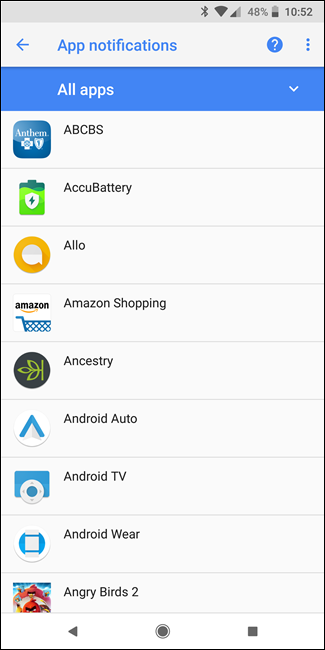
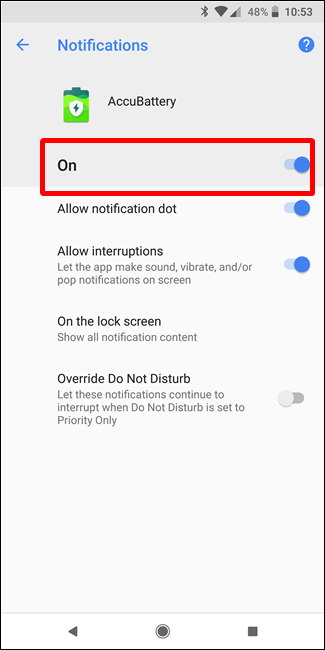
Doar repetați acest lucru pentru fiecare aplicație pentru care doriți să dezactivați notificările.
Cum să dezactivați notificările pe Android 7.x (Nougat)
Trageți în jos fereastra de notificare, apoi atingeți pictograma roată pentru a accesa meniul Setări. De acolo, derulați în jos și alegeți setarea „Notificări”.
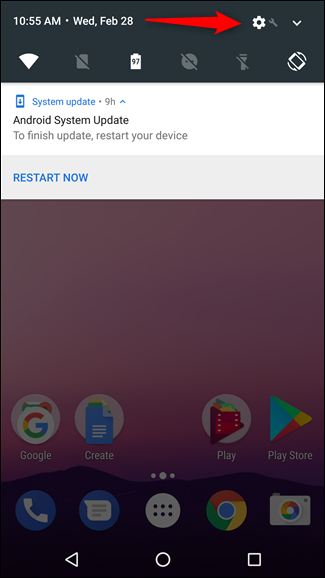
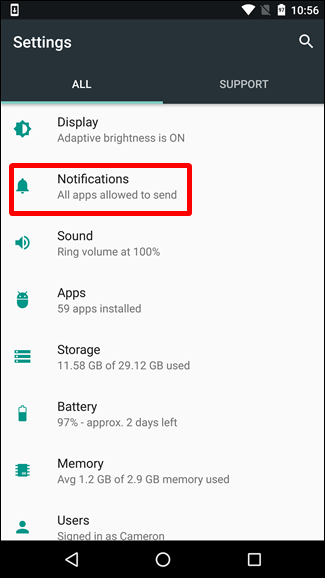
LEGATE: Cum să gestionați, să personalizați și să blocați notificările în Android Nougat
Din acest punct, atingeți fiecare intrare din aplicație pentru a-și modifica opțiunile de notificare. Pentru a dezactiva complet notificările unei aplicații, comutați opțiunea „Blocați tot” în poziția activată.
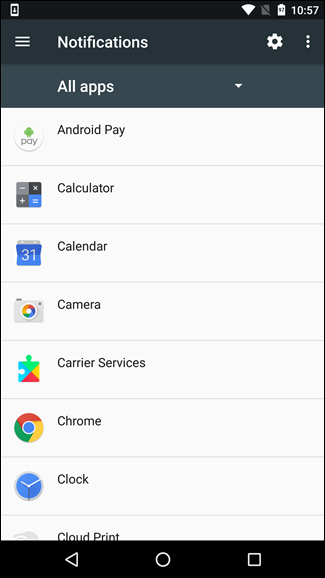
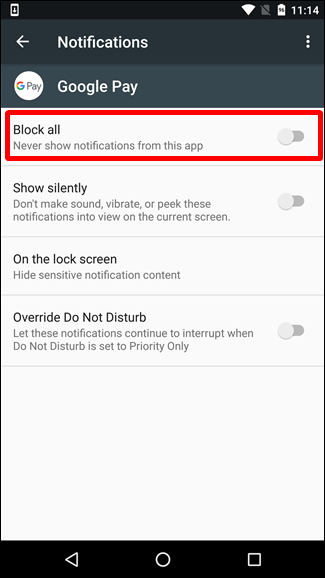
Repetați asta pentru fiecare aplicație pentru care doriți să dezactivați notificările.
Cum să dezactivați notificările pe Android 6.x (Marshmallow)
Pe dispozitivele Marshmallow, trebuie să trageți în jos fereastra de notificare de două ori pentru a expune butonul cog, pe care îl puteți atinge pentru a intra în meniul Setări.

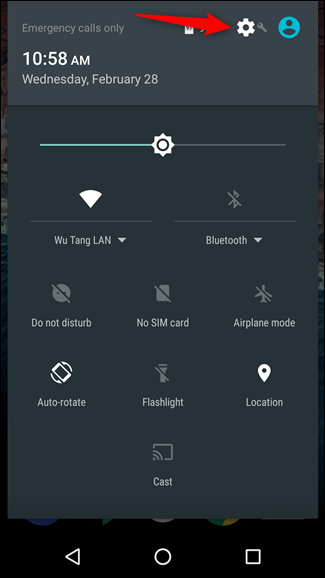
În meniul „Setări”, atingeți opțiunea „Sunet și notificare”, apoi derulați în jos până când vedeți intrarea „Notificări aplicații”. Atingeți asta.
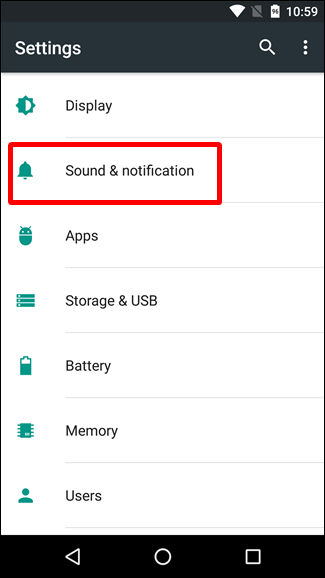
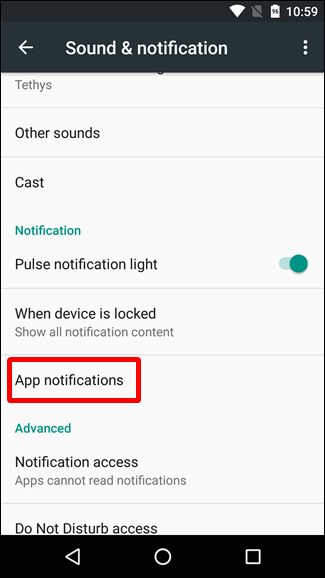
Atingeți fiecare aplicație pentru a vedea opțiunile de notificare ale acesteia. Pentru a dezactiva notificările pentru o aplicație, comutați comutatorul „Blocați totul” în poziția activată.
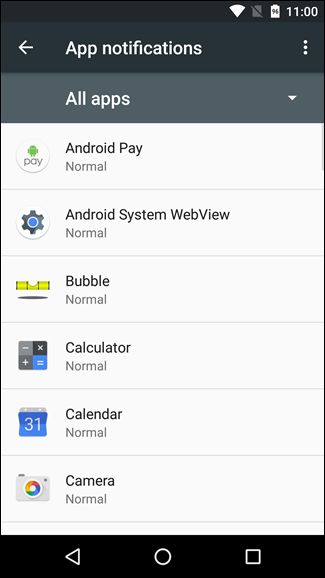
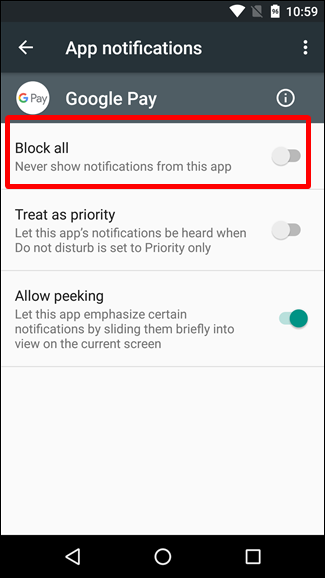
Gata și gata — doar faceți acest lucru pentru fiecare aplicație pentru care doriți să nu mai primiți notificări.
Dezactivați notificările pe dispozitivele Samsung Galaxy
Samsung gestionează setările de notificare puțin diferit față de dispozitivele Android stoc, mai ales pentru că Samsung îi place să schimbe totul în sistemul de operare pentru a se potrivi cu marca sa.
În scopul acestei postări, ne vom uita doar la versiunea Samsung Android 7.x (Nougat), care este disponibilă în prezent pe variantele Galaxy S7 și S8.
Trageți în jos fereastra de notificare, apoi atingeți pictograma roată. În meniul „Setări”, atingeți intrarea „Notificări”.
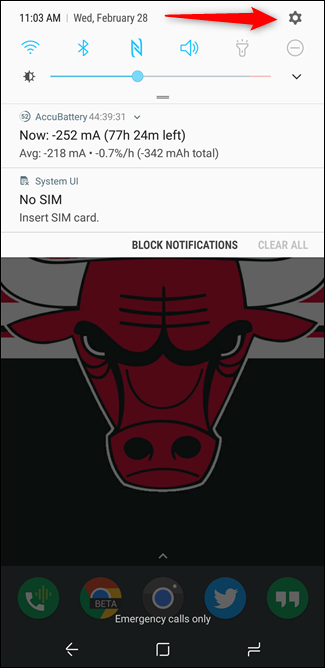
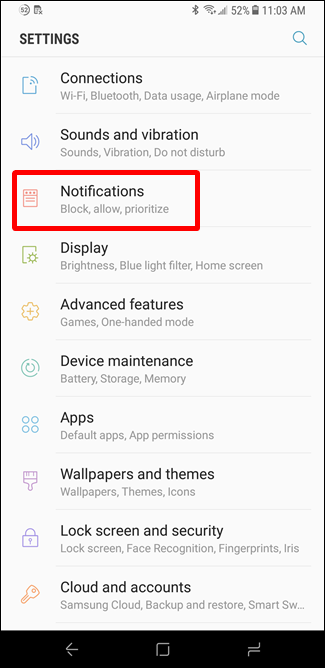
Iată unde Samsung înțelege corect: dacă nu doriți deloc notificări pe acest dispozitiv, pur și simplu dezactivați comutatorul „Toate aplicațiile”. Boom — toate notificările sunt dezactivate. Alte versiuni de Android ar trebui să ia notă.
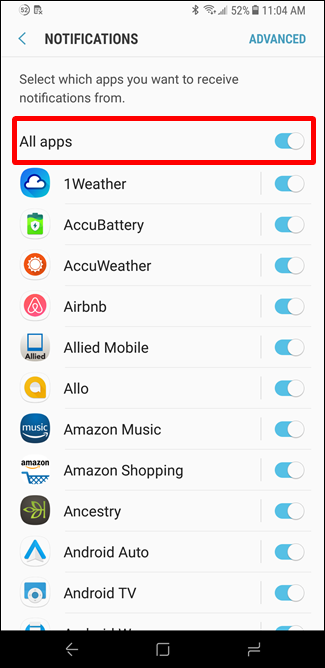
După ce ați dezactivat notificările pentru toate aplicațiile, puteți apoi să parcurgeți și să activați doar aplicațiile pe care doriți să vă notifice. Glisați comutatorul unei aplicații în poziția Activat pentru a activa notificările.
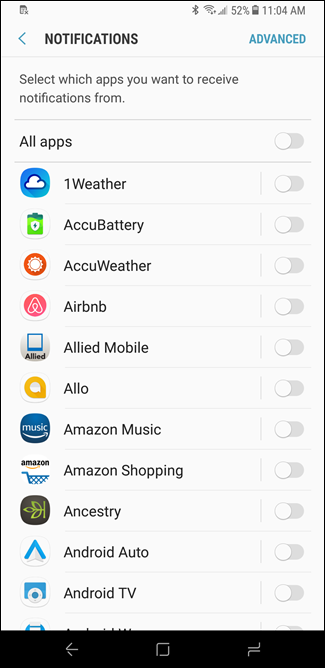
Poate că aceasta este singura dată când mă auzi spunând asta, dar cred că Samsung a înțeles de fapt acest lucru peste Android stoc. Sincer, au înțeles corect și peste setările de notificare ale tuturor celorlalte sisteme de operare. Dezactivarea simultană a tuturor aplicațiilor este grozavă, dar și posibilitatea de a dezactiva toate aplicațiile și apoi de a le activa numai pe cele pe care le doriți este o economie de timp uriașă.
Sfaturi pentru un control mai granular al notificărilor
LEGATE: Cum să utilizați noile canale de notificare Android Oreo pentru personalizarea notificărilor ultragranulare
După cum am menționat mai devreme, stocul Android Oreo permite un control incredibil de granular al notificărilor pentru majoritatea aplicațiilor prin utilizarea unei noi funcții numite Canale de notificare, care în esență le permite dezvoltatorilor să grupeze tipurile de notificări în aplicațiile lor. Puteți seta apoi diferite niveluri de importanță pentru aceste grupuri de notificări.
Dar dacă utilizați o versiune pre-Oreo, cum ar fi Marshmallow/Nougat — sau un telefon Samsung — există încă câteva lucruri pe care le puteți face pentru a obține un control mai bun asupra setărilor de notificare ale telefonului.
Când accesați pagina de notificare a fiecărei aplicații, acordați o atenție deosebită opțiunilor, altele decât caracteristica Blocare. Există câteva bunuri valoroase aici care vă permit să faceți mai multe cu notificări.
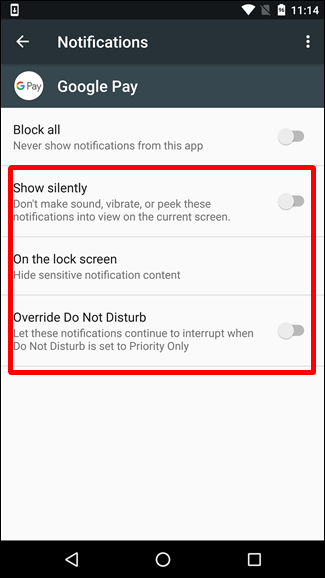
LEGATE: Cum să ascundeți notificările sensibile pe ecranul dvs. de blocare Android
Și vestea bună aici este că aceste opțiuni sunt în mare parte aceleași în versiunile Android și în versiunile producătorului (din nou, cu excepția Oreo), unde aveți câteva opțiuni interesante:
- Afișați în tăcere: acest lucru va permite în continuare notificările să apară, dar acestea nu vor emite un ton audibil.
- Pe ecranul de blocare: opțiunea de a afișa tot, o parte sau niciun conținut din respectiva aplicație pe ecranul de blocare.
- Suprascrie Nu deranja/Setează ca prioritate: Aceasta ocolește toate setările de nu deranja și „forțează” aplicația să emită un sunet și să pornească ecranul când apare o notificare. Utilizați aceasta pentru cele mai importante aplicații ale dvs.
Cum să opriți mesajele enervante și apelurile telefonice
Dacă întâmpinați o problemă cu mesajele spam sau apelurile telefonice, nu trebuie să blocați notificările pentru acele aplicații. Există câteva lucruri pe care le poți face în schimb.
Dacă doriți să scăpați doar de mesaje SMS enervante sau de apeluri telefonice, puteți bloca manual acele numere destul de ușor. De acolo aș începe.
LEGATE: Cum să blocați mesajele text de la un anumit număr pe Android
Totuși, dacă întâmpinați o problemă cu spam-ul, aveți alte câteva opțiuni. Dialerul din stoc Android poate detecta automat și vă poate avertiza cu privire la potențiale apeluri spam. Puteți activa această opțiune la Setări > ID apelant și spam; doar comutați acea opțiune la pornit.
Dacă sunteți pe un alt telefon sau doriți și mai mult control, vă recomandăm să utilizați Mr. Number, o aplicație de blocare a spam-ului bine privită.
După cum am menționat anterior, sistemul de notificare al Android este cu ușurință una dintre cele mai puternice caracteristici ale sale. Cu aceste ajustări, puteți profita la maximum pentru situația dvs. specifică. Chestii foarte tari.
